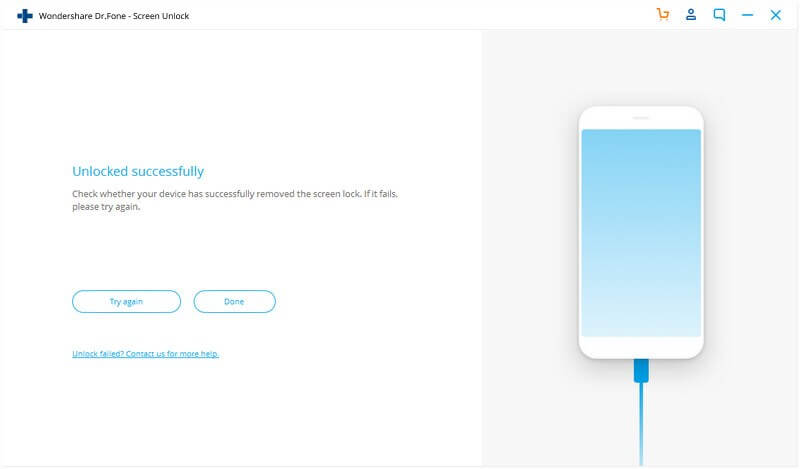Parte 1: sblocca la schermata di blocco di Android utilizzando la modalità standard
Passaggio 1: collega il tuo telefono Android
Innanzitutto, avvia il software di sblocco Android su PC e scegli l’ opzione ” Sblocco schermo “
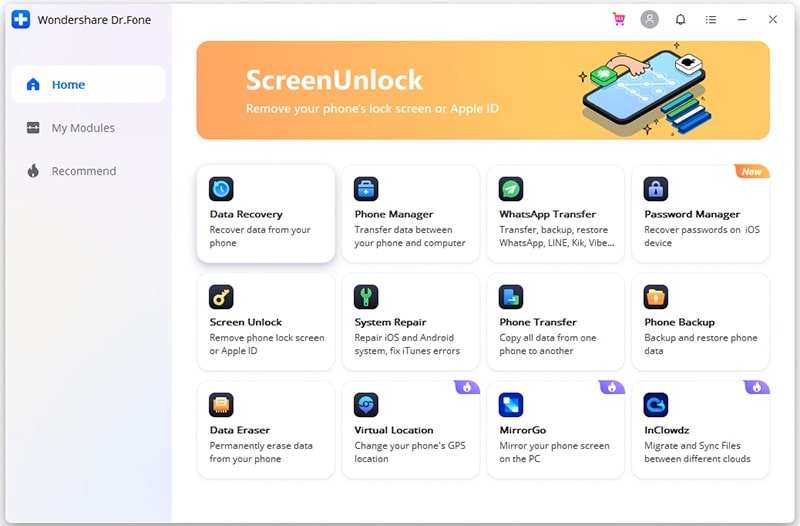
Ora collega il tuo dispositivo Android a un PC utilizzando un cavo USB. Successivamente, tocca ” Sblocca schermo Android “
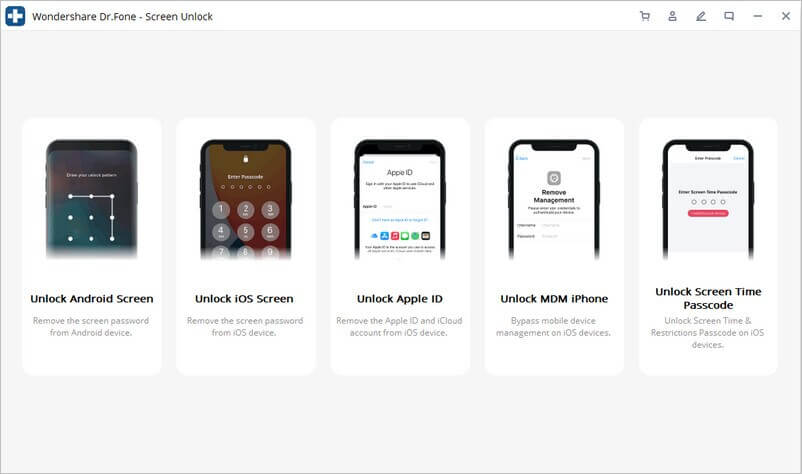
Passaggio 2: scegli il modello del dispositivo
Qui è importante selezionare il modello di telefono e troverai l’elenco di tutti i modelli di telefono supportati.
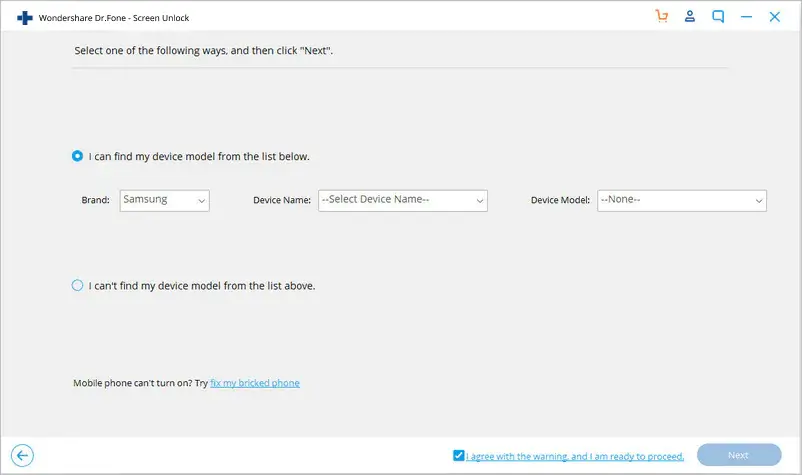
Passaggio 3: accedere alla modalità di download
I passaggi seguenti ti permetteranno di accedere al tuo dispositivo in modalità di ripristino
- Per prima cosa, spegni il tuo telefono Android
- Quindi tenere premuto Volume giù + Home + Power tasto insieme
- Ora premi Volume su per accedere alla modalità scarica
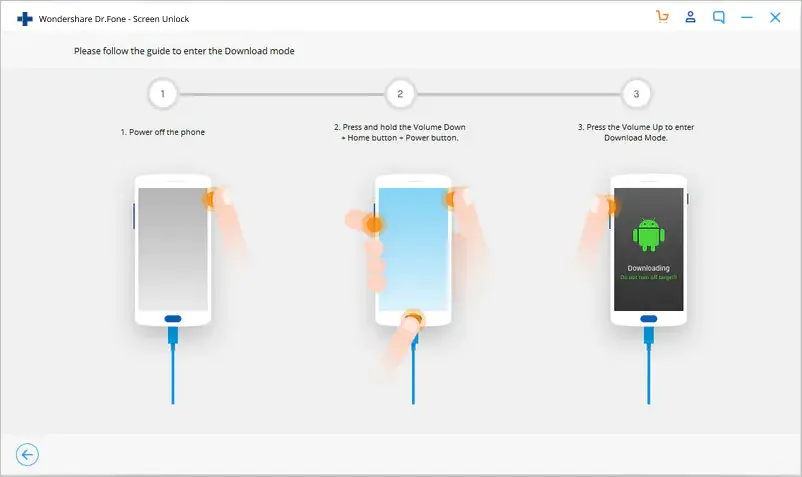
Passaggio 4: scarica il pacchetto di ripristino
Una volta che il dispositivo è in modalità scarica, inizierà il scarica del pacchetto di ripristino. Aspetta a meno che non sia finita.
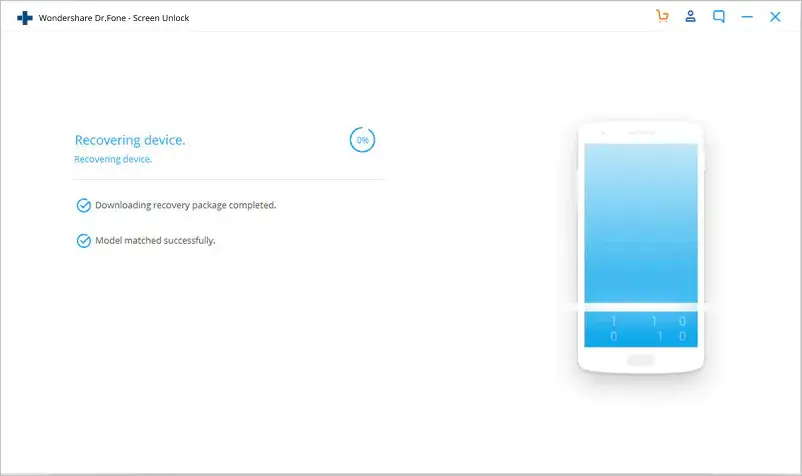
Passaggio 5: rimuovere il blocco dello schermo Android senza perdita di dati
Al termine del pacchetto di scarica, tocca “Rimuovi ora“.
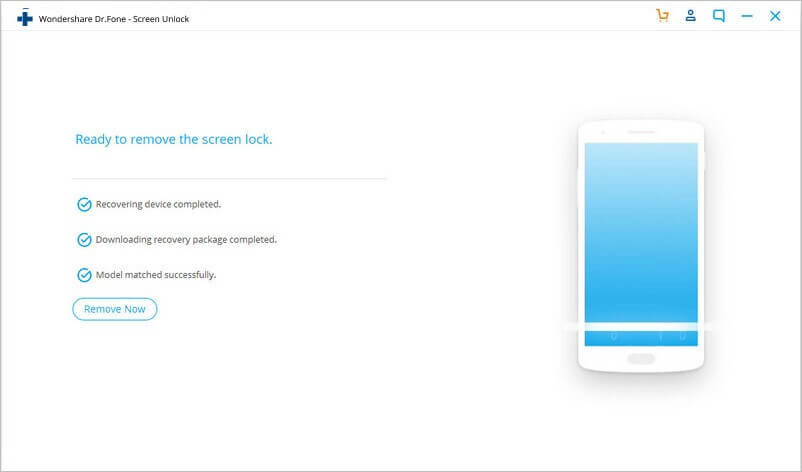
Al termine del processo, potrai accedere al tuo telefono Android senza alcuna password e visualizzare tutti i dati memorizzati su di esso.
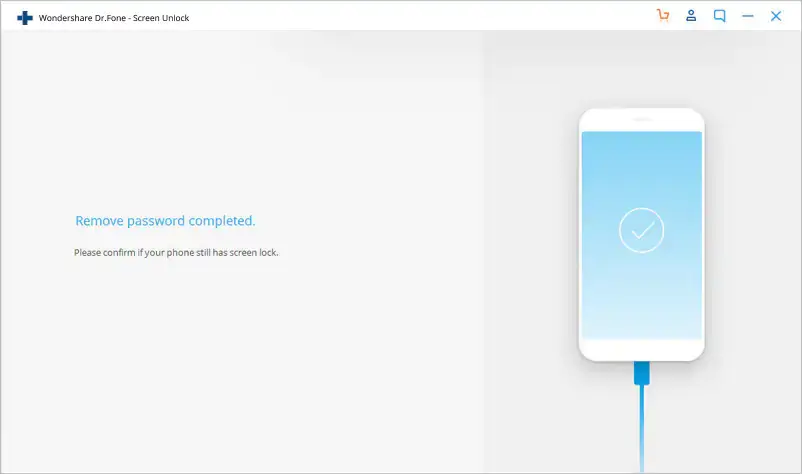
Parte 2: sblocca la schermata di blocco di Android utilizzando la modalità avanzata
Se il modello del tuo dispositivo non è elencato, dovresti passare alla Modalità avanzata per ignorare la schermata di blocco di Android.
Nota: questo processo potrebbe eliminare completamente i tuoi dati.
Passaggio 1: scegli la seconda opzione (modalità avanzata)
In questo passaggio, devi scegliere la seconda opzione “Non riesco a trovare il modello del mio dispositivo dall’elenco sopra”
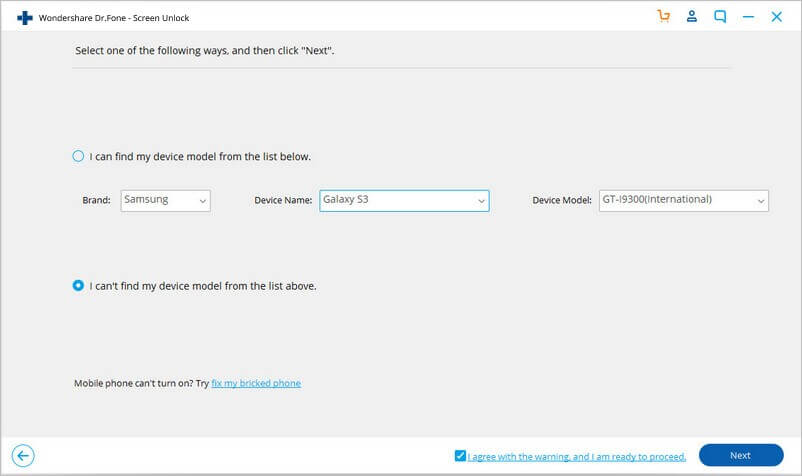
Ora, il software Android sblocco sarà pronto per rimuovere la schermata di blocco
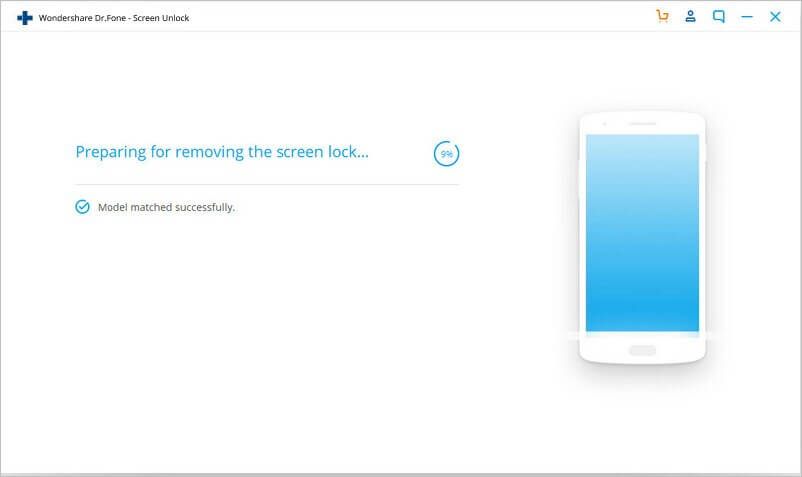
Una volta che la configurazione è stata impostata correttamente, tocca “Sblocca ora“
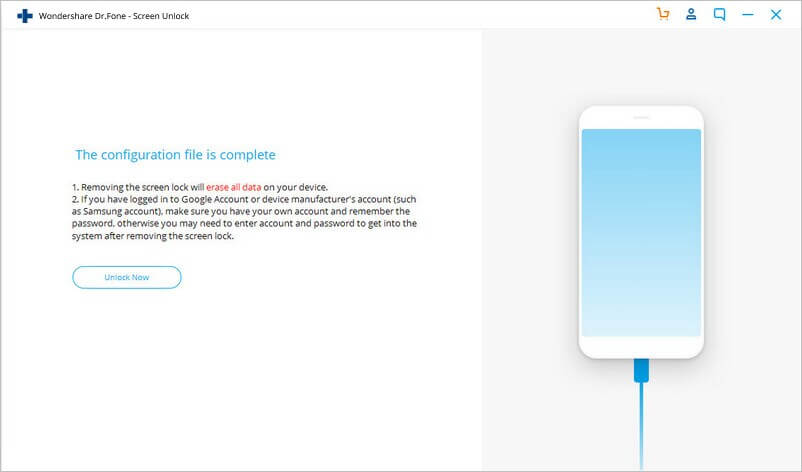
Passaggio 2: accedere alla modalità di ripristino
Devi avviare il dispositivo in modalità di ripristino.
Telefono Android con tasto Home:
- Per prima cosa spegni il telefono
- Ora, premi a lungo Volume giù + Riavvia pulsante di accensione
- Dopo che lo schermo del telefono diventa nero, premi a lungo il pulsante Volume su + Home + Accensione per alcuni secondi
- Quando il logo appare sullo schermo, lascia tutti i pulsanti
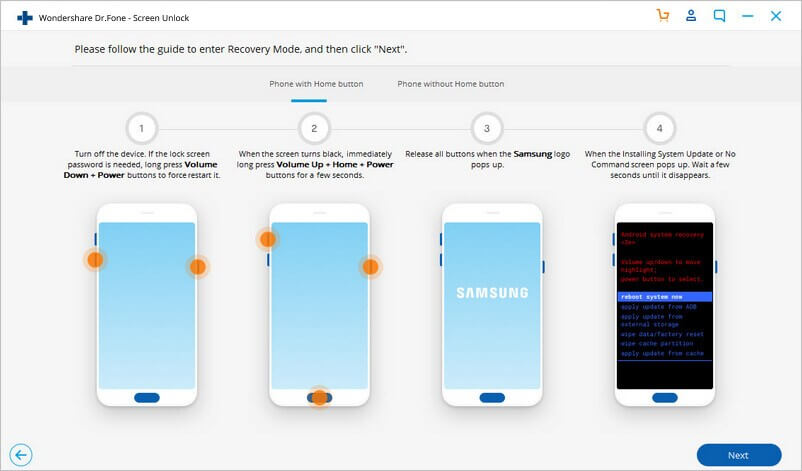
Il dispositivo Android senza tasto Home:
- Per prima cosa, spegni il telefono. Quando ti viene chiesto di inserire una password per la schermata di blocco, premi semplicemente a lungo i pulsanti Volume giù + Accensione per riavviare
- Dopo che lo schermo del telefono diventa nero, premi a lungo i pulsanti Volume su + Bixby + Accensione
- Una volta che il logo appare sul telefono, lascia tutti i pulsanti
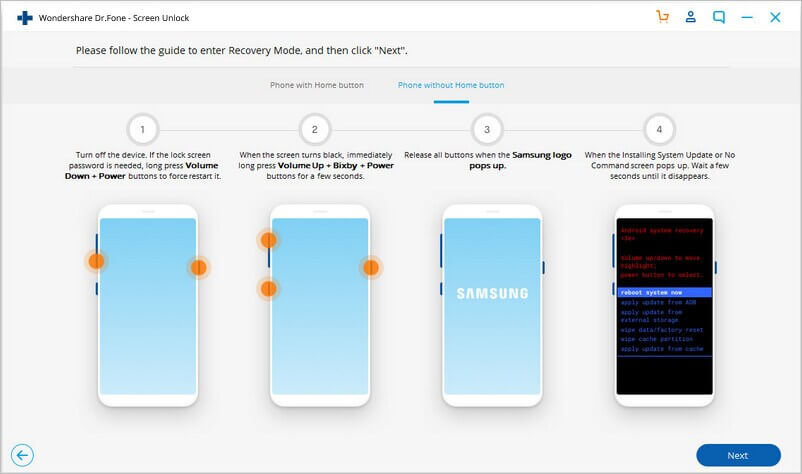
Passaggio 3: rimuovere la schermata di blocco di Android
Quando la modalità di ripristino è attivata, devi seguire le istruzioni sullo schermo per eliminare le impostazioni del dispositivo
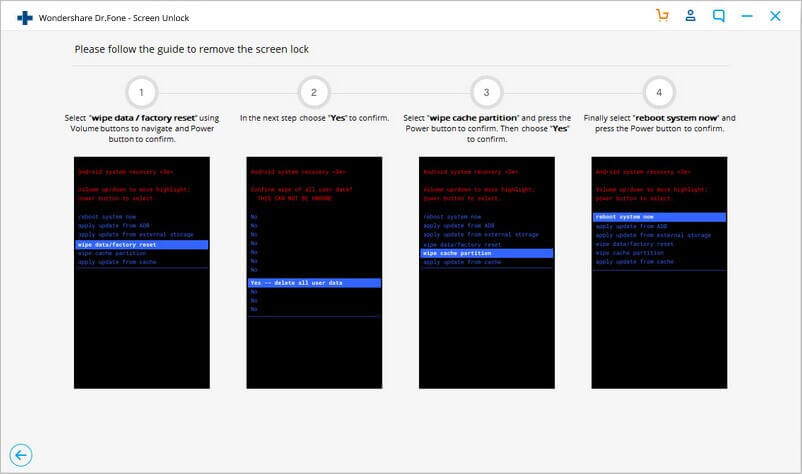
Dopo un po’ di tempo, la schermata di blocco verrà rimossa dal telefono Android